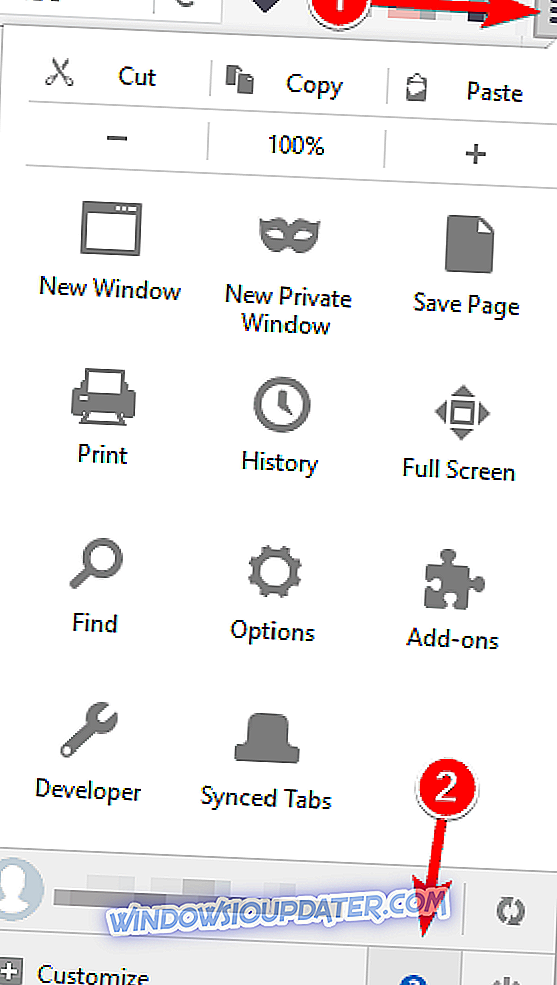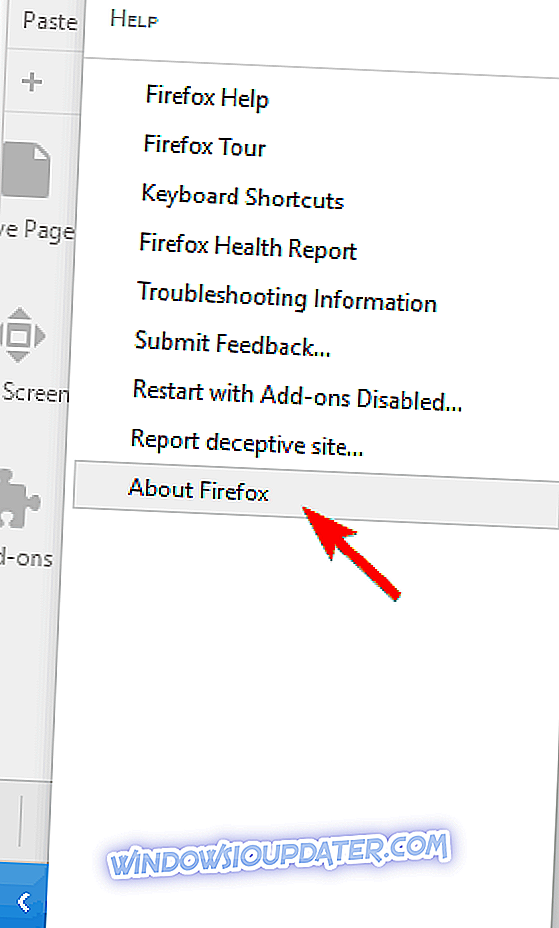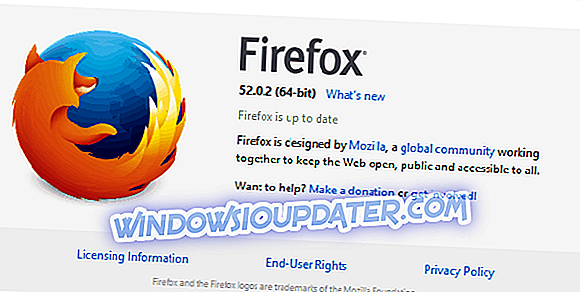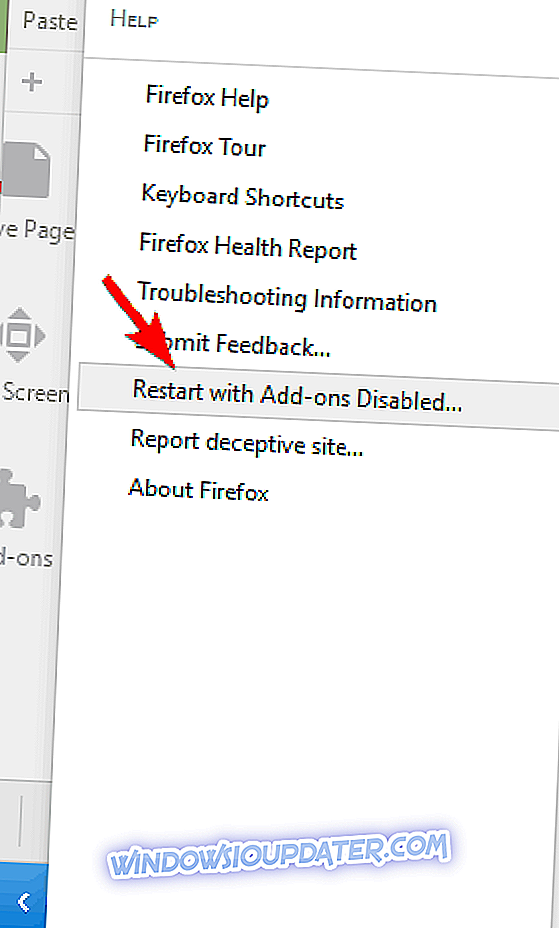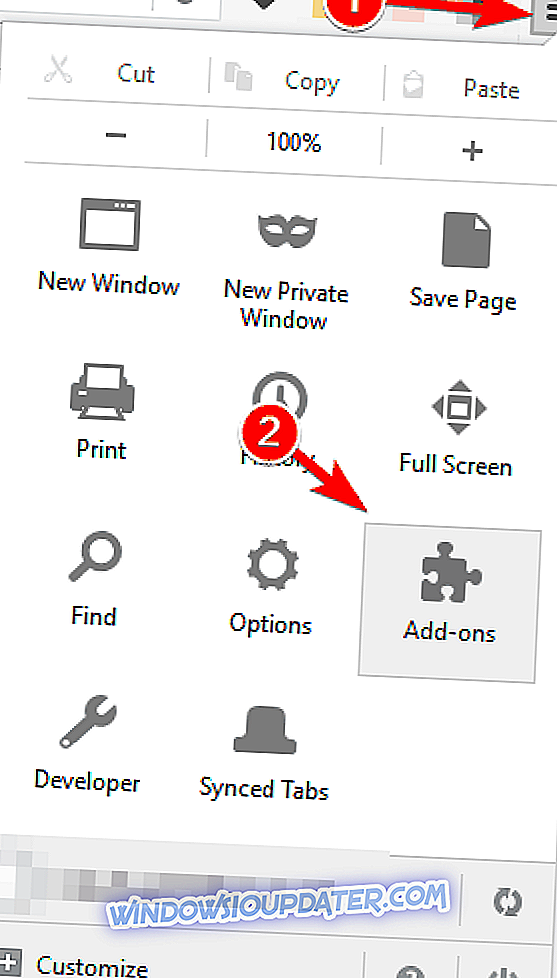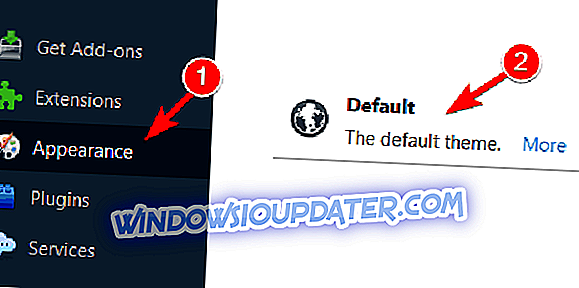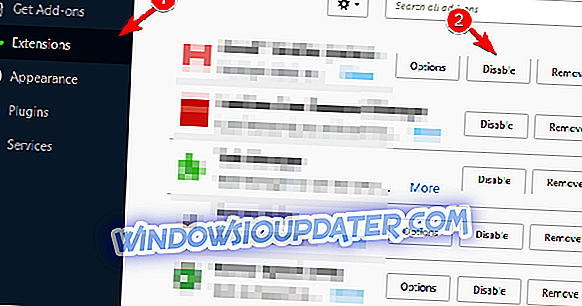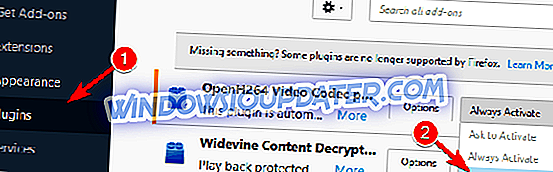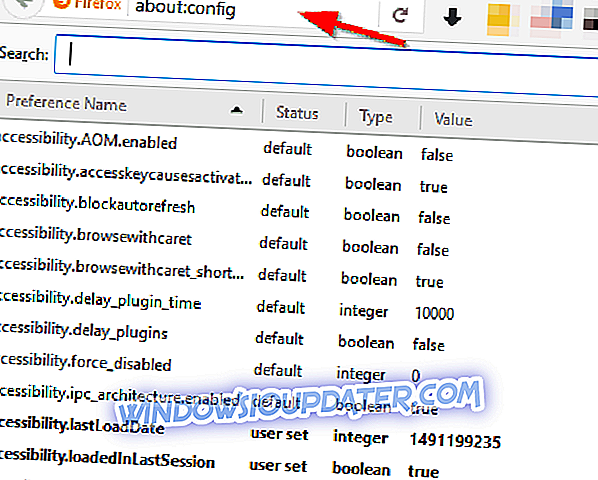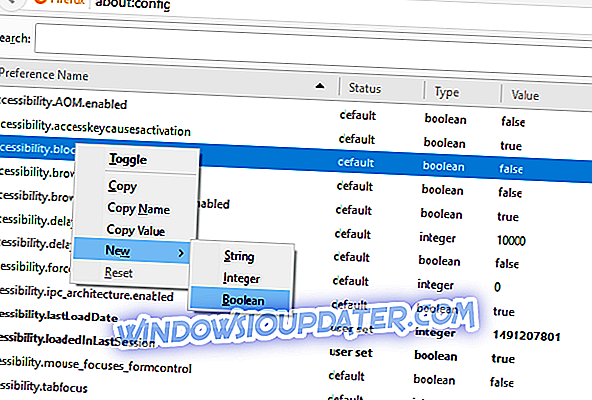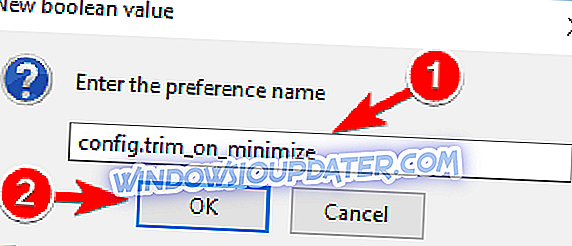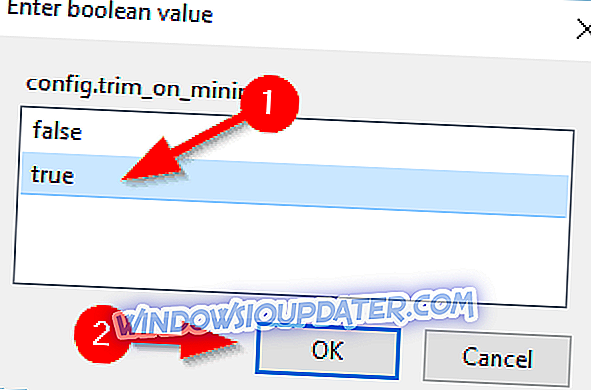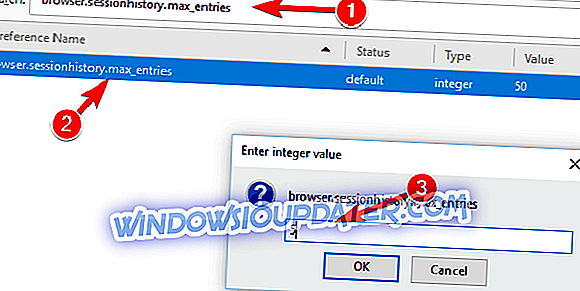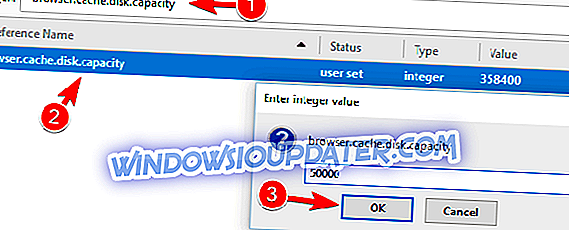Firefox är en av de mest populära webbläsarna på marknaden. Men Firefox har problem och många användare rapporterar att Firefox använder för mycket minne på sin Windows 10-dator. Det här kan vara ett stort problem, så idag ska vi visa dig hur du fixar det.
Firefox använder för mycket minne, hur man åtgärdar det?
Fix - Firefox för mycket minne
Lösning 1 - Uppdatera Firefox till den senaste versionen
Om du har minnesproblem i Firefox, kontrollera att du använder den senaste versionen. Ibland kan vissa versioner ha prestandafrågor så det är viktigt att du hämtar och installerar den senaste versionen av Firefox. Att leta efter uppdateringar i Firefox är ganska enkelt och du kan göra det genom att följa dessa steg:
- Klicka på menyknappen längst upp till höger och klicka på frågeteckenikonen längst ner.
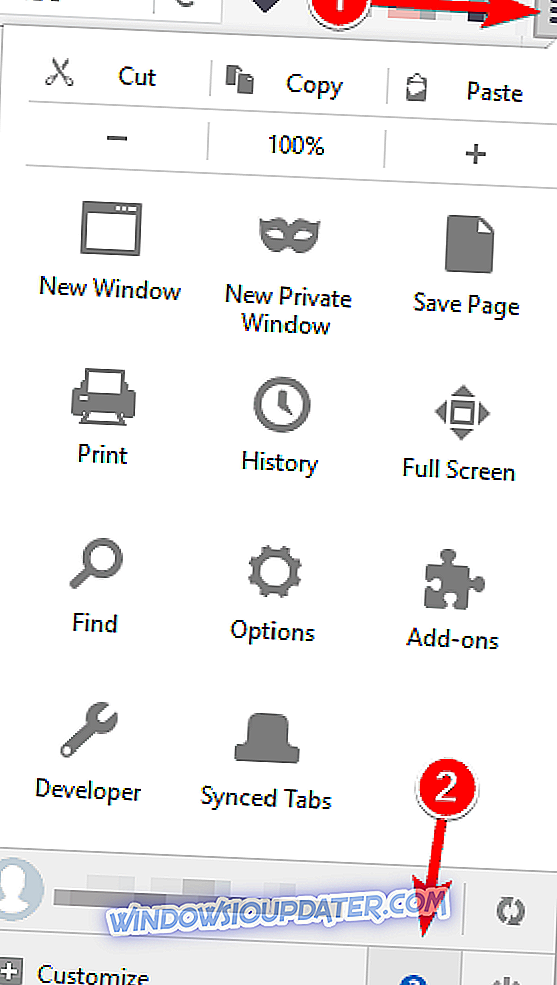
- Klicka på Om Firefox från menyn.
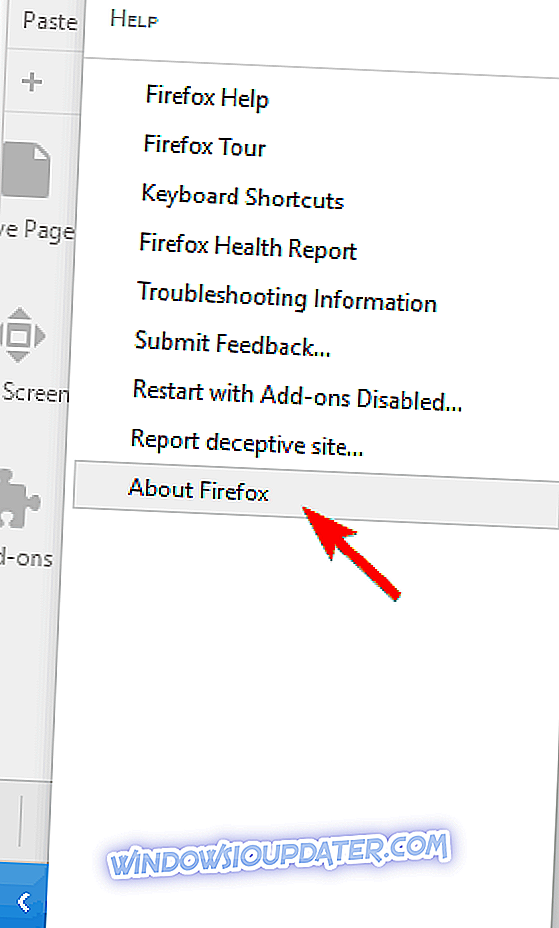
- Ett nytt fönster visas nu. Kontrollera om Firefox är aktuellt. Om din version är föråldrad hämtar Firefox automatiskt den senaste versionen.
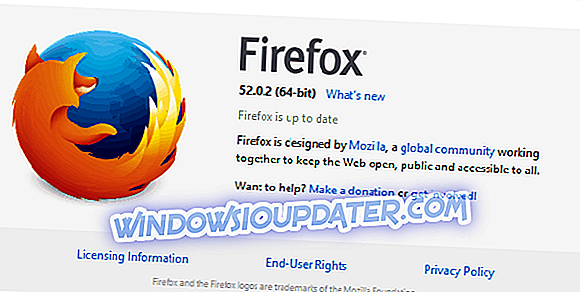
Efter uppdatering av Firefox till den senaste versionen, kontrollera om minnesproblem fortfarande kvarstår.
Lösning 2 - Starta Firefox i Säkert läge
Minneanvändningsproblem i Firefox kan uppstå på grund av extensions från tredje part och för att åtgärda problemet, rekommenderas att du startar Firefox i Säkert läge. I Säkert läge använder Firefox standardinställningar och tillägg, så att du enkelt kan felsöka några problem. För att starta Firefox i Säkert läge gör du följande:
- Klicka på menyikonen längst upp till höger. Klicka nu på frågemärkeikonen och välj Starta om med tillägg avaktiverade .
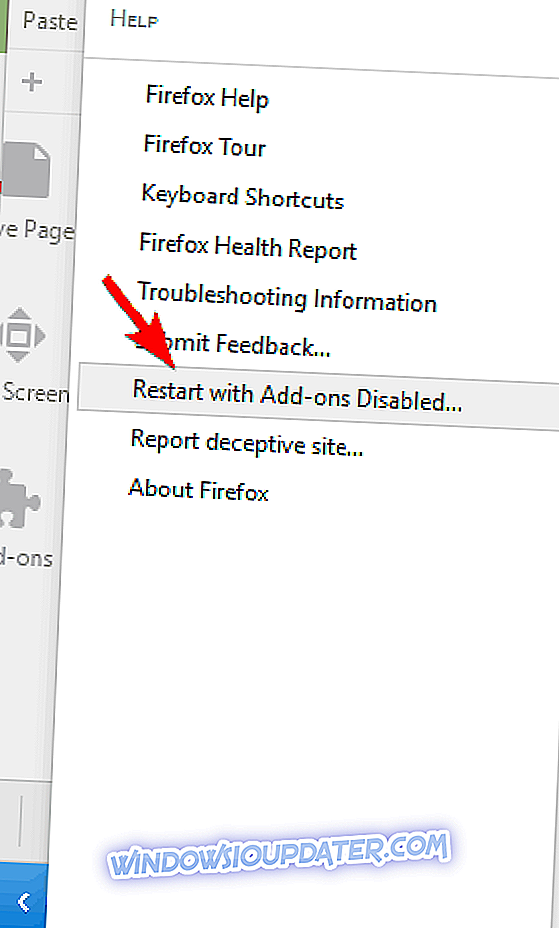
- När bekräftelsemeddelandet visas, klicka på Start i Säkert läge .
Du kan även starta Firefox i Säkert läge med en användbar snabbkommandon. För att göra det, var noga med att stänga Firefox helt först. Därefter kan du starta Firefox genom att göra följande:
- Leta reda på Firefox-genväg på skrivbordet.
- Tryck och håll ned Shift- tangenten på ditt tangentbord och dubbelklicka på genvägsknappen Firefox.
- Om bekräftelsemeddelandet visas, välj alternativet för att starta Firefox i Säkert läge.
När du har startat Firefox i Säkert läge, kontrollera om problemet kvarstår. Om minnesproblem är borta betyder det att din konfiguration eller en utökad tredjepart orsakar problem med Firefox.
Det är värt att se till att förbättra säkerheten och skydda dig med en mycket pålitlig och kompatibel VPN. Installera nu Cyberghost (77% flash försäljning) - den blockerar skadligt innehåll och krypterar din online-aktivitet med den senaste tekniken. Vi rekommenderar definitivt det och det är till salu nu.
Lösning 3 - Växla till standardtema
Många användare gillar att anpassa Firefox med nya teman. Även om vissa teman ser visuellt imponerande ut, kan de använda för mycket av ditt minne. För att åtgärda detta problem rekommenderas att du byter tillbaka till standardtemat och kontrollerar om din minnesförbrukning ändras. Gör så här genom att följa dessa steg:
- Klicka på menyknappen längst upp till höger. Välj Add-ons från menyn.
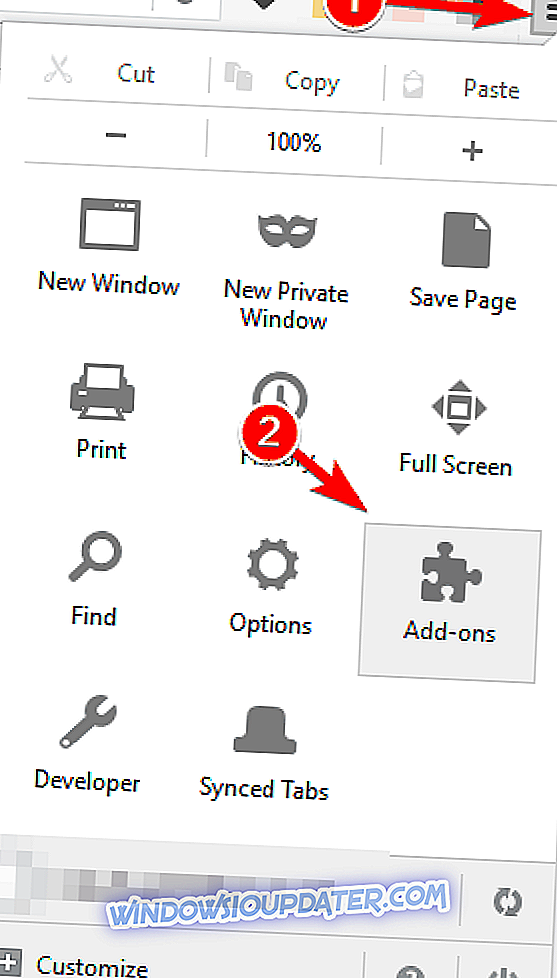
- Gå till fliken Utseende och se till att Standardtema är valt.
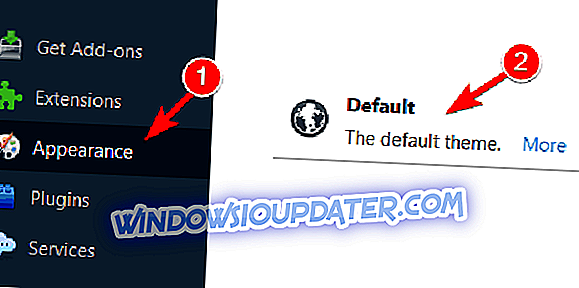
Efter att du har valt Standard-temat, starta om Firefox och kontrollera om allt fungerar korrekt.
Lösning 4 - Inaktivera alla tillägg
Om du inte använder egna Firefox-teman kanske du vill inaktivera tredjepartsutvidgningar. Extensions kan ofta leda till ökad minnesanvändning och för att åtgärda det, rekommenderar vi att du avaktiverar alla tillägg. För att göra det, följ dessa enkla steg:
- Klicka på menyknappen längst upp till höger och välj tillägg från menyn.
- Navigera till fliken Tillägg . En lista över alla installerade tillägg visas. Klicka på knappen Avaktivera bredvid en anknytning för att inaktivera den.
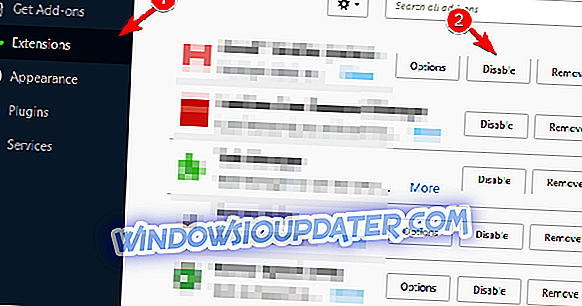
- Efter det har du startat om Firefox.
- När Firefox startar igen, kontrollera om problemet fortfarande kvarstår. Om problemet är löst måste du gå tillbaka till fliken Tillägg och aktivera tillägg en efter en. Var noga med att starta om Firefox efter att ha aktiverat varje tillägg.
- Efter att ha hittat den problematiska tillägget, inaktivera eller ta bort det, eller hämta den senaste versionen.
Användare hade problem med Ghostery, Skype Klicka för att ringa, Greasemonkey och Dictionary extensions. Om du använder dessa tillägg rekommenderar vi att du inaktiverar dem och kontrollera om det löser problemet.
Lösning 5 - Inaktivera specifika plugins
Förutom tillägg kan vissa plugins orsaka minnesproblem med Firefox. För att åtgärda problemet kan du prova att inaktivera vissa pluginprogram. Gör så här genom att följa dessa steg:
- Klicka på menyknappen och välj tillägg .
- Gå till plugin- fliken och välj Aldrig aktivera för en viss plugin. Starta om Firefox.
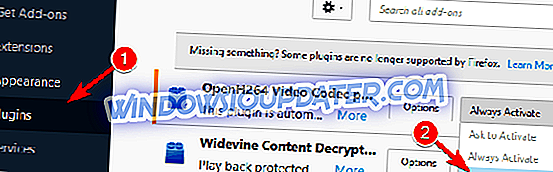
- Efter att Firefox startat om igen, kontrollera om problemet fortfarande kvarstår. Om problemet inte är löst, försök avaktivera ett annat plug-in. När du har hittat pluginprogrammet som orsakar problem med minnet, var noga med att aktivera alla andra plugin-program förutom den.
Om du behöver använda den specifika plugin-modulen, var noga med att uppdatera den till den senaste versionen och kontrollera om det löser problemet.
Lösning 6 - Dölj påträngande innehåll
Vissa webbinnehåll kan vara ganska krävande på dina resurser och för att förhindra hög minneanvändning kan du behöva dölja det innehållet. Enligt användarna kan Flash-innehåll och vissa skript vara ganska krävande när det gäller resurser, så du måste inaktivera dem. För att göra det måste du använda tillägg från tredje part. För att blockera Flash-innehåll kan du använda Flashblock-tillägget. När det gäller skript, tillåter NoScript-tillägget dig att välja skript som ska inaktiveras på specifika webbplatser. Efter att ha inaktiverat vissa skript och Flash-minnesanvändning, bör Firefox förbättras. Tänk på att inaktivera vissa skript kan påverka hur vissa webbplatser fungerar, så välj noggrant vilka skript du inaktiverar.
Lösning 7 - Kontrollera efter acceleration av Flash-hårdvaran
Hög minnesanvändning i Firefox kan uppstå på grund av Flash-maskinvaruacceleration, men du kan enkelt fixa det. För att göra det måste du följa dessa steg:
- Öppna en sida med Flash-video.
- Högerklicka på videospelaren och välj Inställningar från menyn.
- Klicka på ikonen längst ned till vänster för att öppna Displaypanelen .
- Kontrollera nu Aktivera maskinvaruacceleration .
När du har gjort det, se till att problemet är löst.
Lösning 8 - Starta om Firefox
Du kan tillfälligt lösa problemet genom att starta om Firefox. Vissa användare rapporterade att användningen av Firefox-minne kan öka om programmet körs under längre perioder, så var noga med att prova den här lösningen. Även om detta är en tillfällig lösning, borde det fungera för de flesta användare.
Lösning 9 - Stäng onödiga flikar
Varje öppen flik ökar mängden minne som Firefox använder. Om du brukar ha mer än tio flikar öppna hela tiden kan du uppleva vissa minnesproblem. För att förbättra prestanda och åtgärda detta problem rekommenderar vi starkt att du stänger onödiga flikar och behåller bara de du behöver öppna.
Lösning 10 - Stäng andra applikationer
Öppna flikar i Firefox ökar din minnesanvändning, men andra program kan också bidra till detta problem. Vissa program kan vara ganska krävande på dina resurser och det kan leda till att mindre minne är tillgängligt för Firefox. Om du har några problem med Firefox med Firefox rekommenderar vi att du stänger alla krävande program som körs i bakgrunden. Genom att göra det kommer du att frigöra ditt minne och förbättra Firefox-prestanda.
Lösning 11 - Använd om: minnesfunktion
Firefox kan du enkelt granska din minnesanvändning. Denna process är ganska enkel och du kan göra det genom att följa dessa steg:
- I adressfältet i Firefox anger du om: minne och navigerar till den sidan.
- På den här sidan kan du se detaljerade rapporter om minnesanvändning. Du kan också enkelt frigöra ditt minne. För att göra det, klicka på Minimera minneskonsumtionsknappen i avsnittet Fritt minne .

Flera användare rapporterade att du också kan lösa detta problem genom att använda RAMBack-förlängningen, så var noga med att prova det också.
Lösning 12 - Ändra Firefox-inställningar
Enligt användare kan du kanske minska användningen av Firefox-minne helt enkelt genom att ändra Firefox-inställningar. Gör så här genom att följa dessa steg:
- I Firefox-adressfältet anger du : config . Om du får ett varningsmeddelande väljer du Fortsätt.
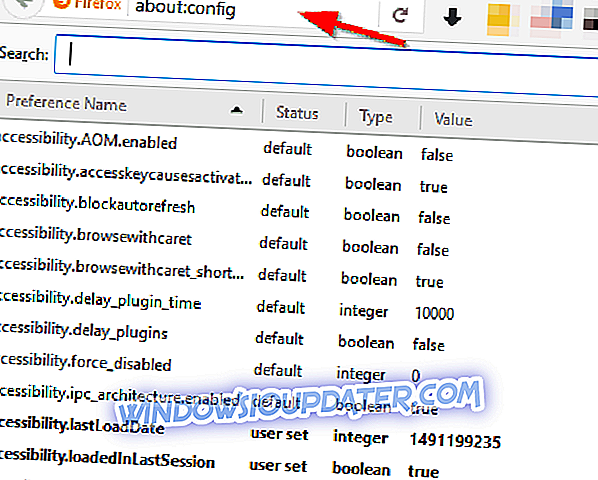
- En lista med alternativ visas. Hitta dessa specifika alternativ och ändra deras värden som så:
- browser.cache.memory.capacity till 0
- browser.cache.memory.enable to false
- browser.sessionhistory.max_total_viewers till 0
- browser.tabs.animate att inaktivera
- browser.sessionstore.max_concurrent_tabs till 0
- När du har gjort ändringarna startar du om Firefox och kontrollerar om problemet är löst.
Dessutom kan du också försöka ändra dessa alternativ:
- javascript.options.jit.chrome till true
- javascript.options.jit.content to true
- content.notify.backoffcount till 5
- network.dns.disableIPv6 till true
- network.http.pipelining till true
- network.http.proxy.pipelining till true
- network.http.pipelining.maxrequests till 8
- plugin.expose_full_path till true
- ui.submenuDelay till 0
- n etwork.http.proxy pipelining till true
- security.dialog_enable_delay till 0
- browser.download.manager.scanWhenDone to false
Lösning 13 - Minska minnesanvändningen när Firefox minimeras
Du kan sänka minnesanvändningen i Firefox genom att bara ändra ett alternativ. För att göra det måste du göra följande:
- I Firefox-adressfältet anger du : config . En lista med alternativ visas nu.
- Nu måste du skapa ett nytt alternativ. För att göra det, högerklicka på listan nedan och välj Ny> Boolean .
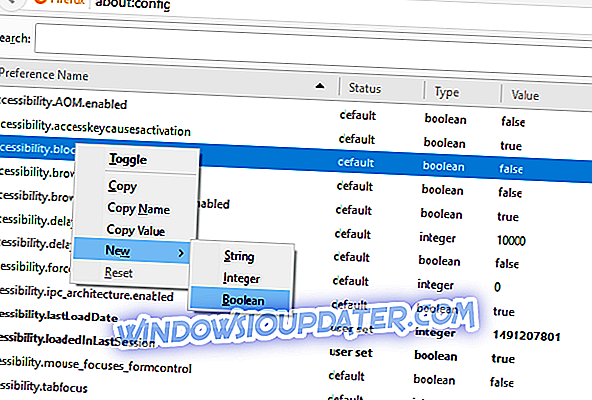
- Ange config.trim_on_minimize som namn och klicka på OK .
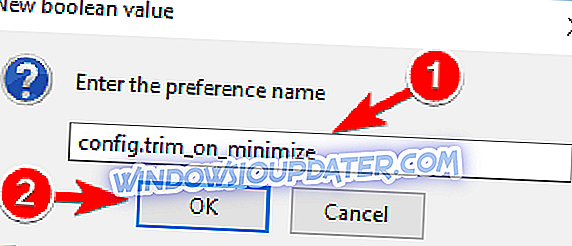
- Ställ in värdet True och klicka på OK för att spara ändringar.
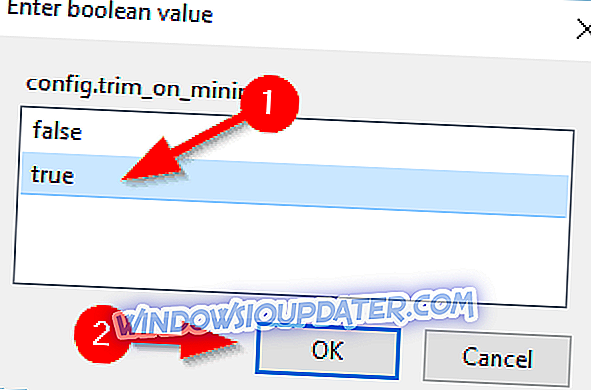
- Starta om Firefox och kontrollera om problemet är löst.
Om den här lösningen inte löser problemet kan du ta bort nyskapat alternativ eller helt enkelt inaktivera det.
Lösning 14 - Ändra browser.sessionhistory.max_entries värde
Enligt användare kan du eventuellt lösa problemet genom att ändra värdet browser.sessionhistory.max_entries . För att göra det måste du göra följande:
- I Firefox-adressfältet anger du : config .
- När sidan öppnas anger du browser.sessionhistory.max_entries i sökfältet högst upp.
- Dubbelklicka på browser.sessionhistory.max_entries i listan över resultat och ändra dess värde till 5. Klicka på OK för att spara ändringar.
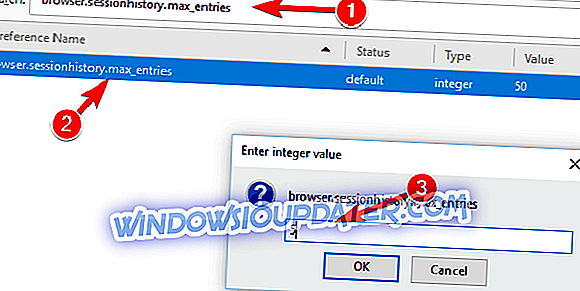
- Starta om Firefox och kontrollera om problemet är löst.
- LÄS ETT: Den senaste Firefox-versionen får förbättrad typsnitt för fingeravtrycksteknik
Lösning 15 - Ändra value for browser.cache.disk.capacity
Enligt användare kan du åtgärda problemet genom att ändra alternativet browser.cache.disk.capacity . Genom att ändra det här alternativet kan du begränsa mängden minne som Firefox använder. Genom att göra så minskar du prestandan, men du kommer också att locka hur mycket minne Firefox använder. Så här ändrar du det här värdet:
- Skapa en ny flik och ange om: config i adressfältet .
- Ange browser.cache.disk.capacity i sökfältet högst upp . Leta i browser.cache.disk.capacity i listan över resultat och dubbelklicka på den . Ändra värdet till 50000 eller något annat värde. Var noga med att använda värdet som är lägre än standardvärdet.
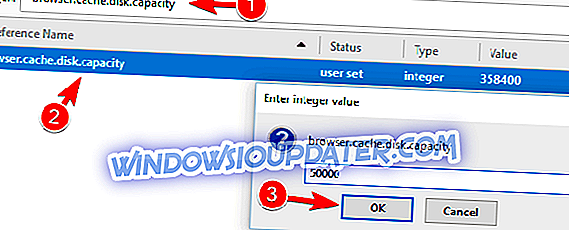
Efter att ha gjort ändringarna startar om Firefox och kontrollera om problemet är löst. Tänk på att ändringen av detta värde kan minska prestanda och göra Firefox långsammare. Om Firefox blir för långsamt, se till att du använder ett högre värde eller återställ det till standard.
Lösning 16 - Använd Firemin
Om du har problem med minnesanvändning på Firefox kan du kanske lösa problemet genom att använda Firemin. Med det här verktyget kan Firefox släppa oanvänd minne regelbundet och drastiskt minska minnesanvändningen som ett resultat. Verktyget är gratis och enkelt att använda och om Firefox använder för mycket minne, var noga med att ladda ner Firemin. Det finns också en bärbar version tillgänglig så att du inte behöver installera programmet för att kunna köra det.
Lösning 17 - Växla till en annan webbläsare eller uppgradera din RAM
Om ingen av de tidigare lösningarna fungerar kan du försöka använda en annan webbläsare. Vissa datorer kan inte hantera Firefox, så var noga med att prova en alternativ webbläsare. Om samma problem uppstår med andra webbläsare kanske du vill överväga att uppgradera din RAM.
Hög minnesanvändning i Firefox kan vara ett stort problem. Problemet påverkar datorns prestanda, men du borde kunna åtgärda det genom att använda någon av våra lösningar som listas ovan. Se till om någon av dem fungerade för dig!
LÄS OCKSÅ:
- Fix: Firefox installerar fast i Windows 10
- File Explorer är långsamt på Windows 10 [Fix]
- Fix: Tangentbordet fungerar inte i Firefox
- Firefox-användare föredrar fortfarande Windows 7 över Windows 10
- Så här åtgärdar du Firefox-problem i Windows 10